Volg de onderstaande instructies als u de ID van uw draadloze ismartgate-sensoren wilt wijzigen:
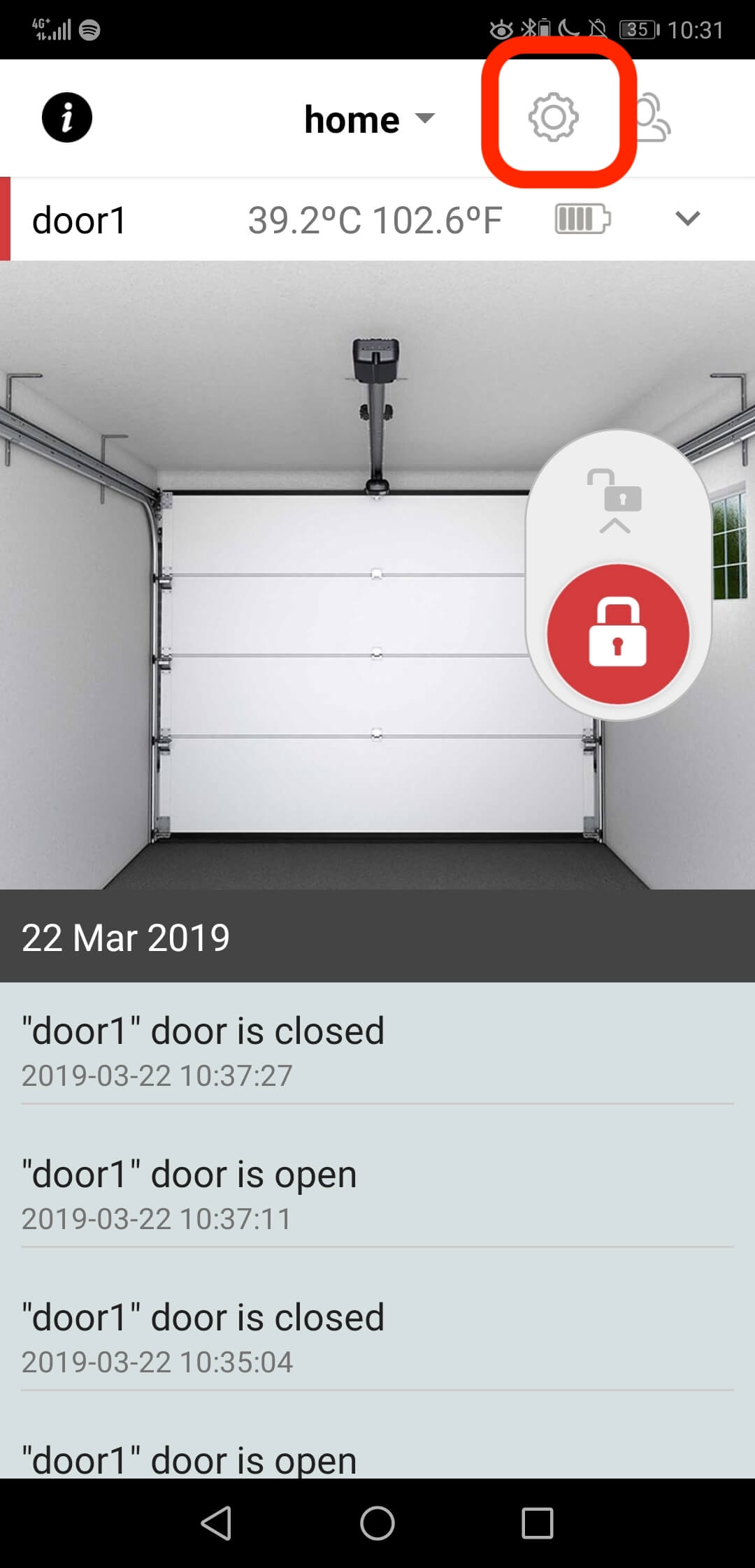
- Open je ismartgate app
- Ga naar Instellingen
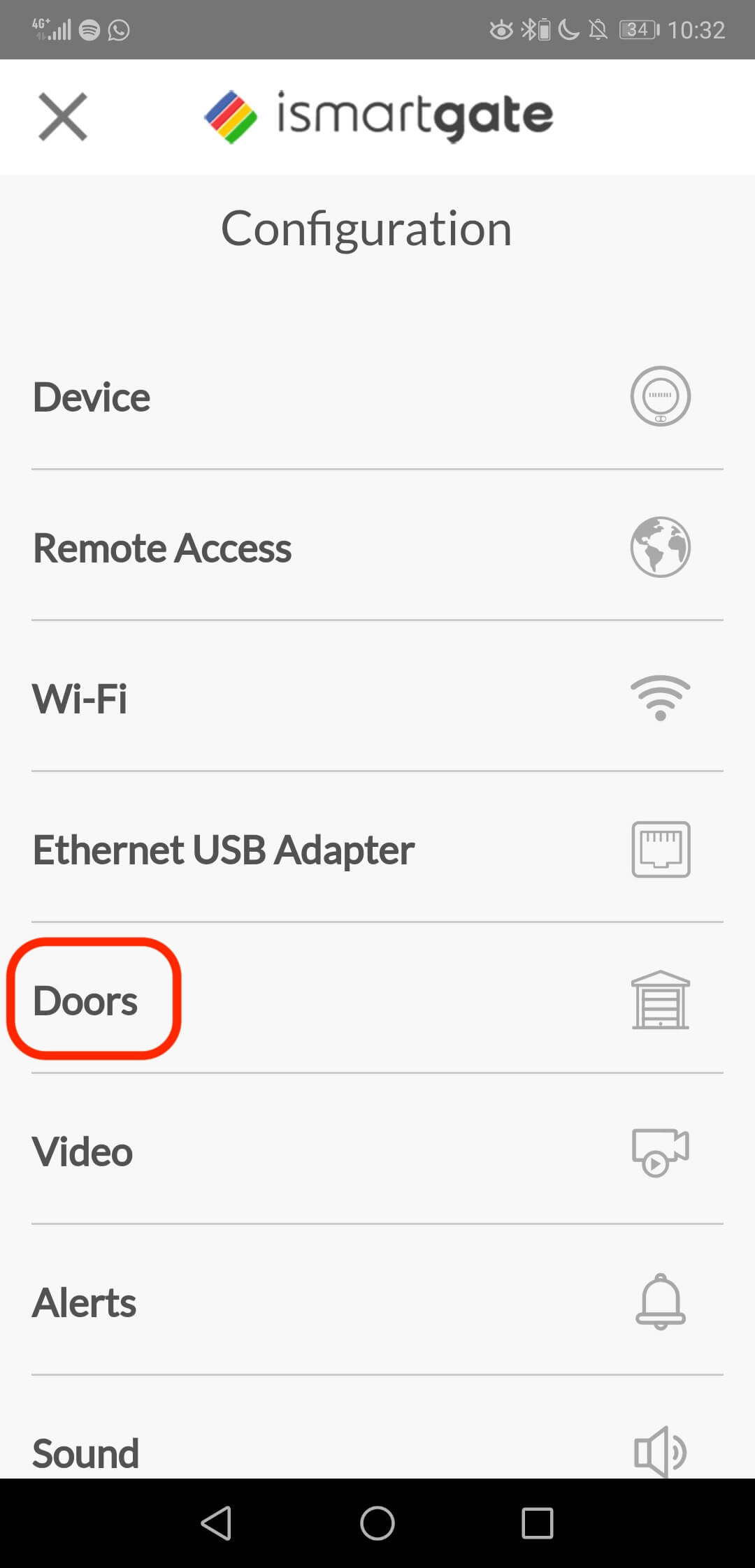
- Selecteer de optie Deuren
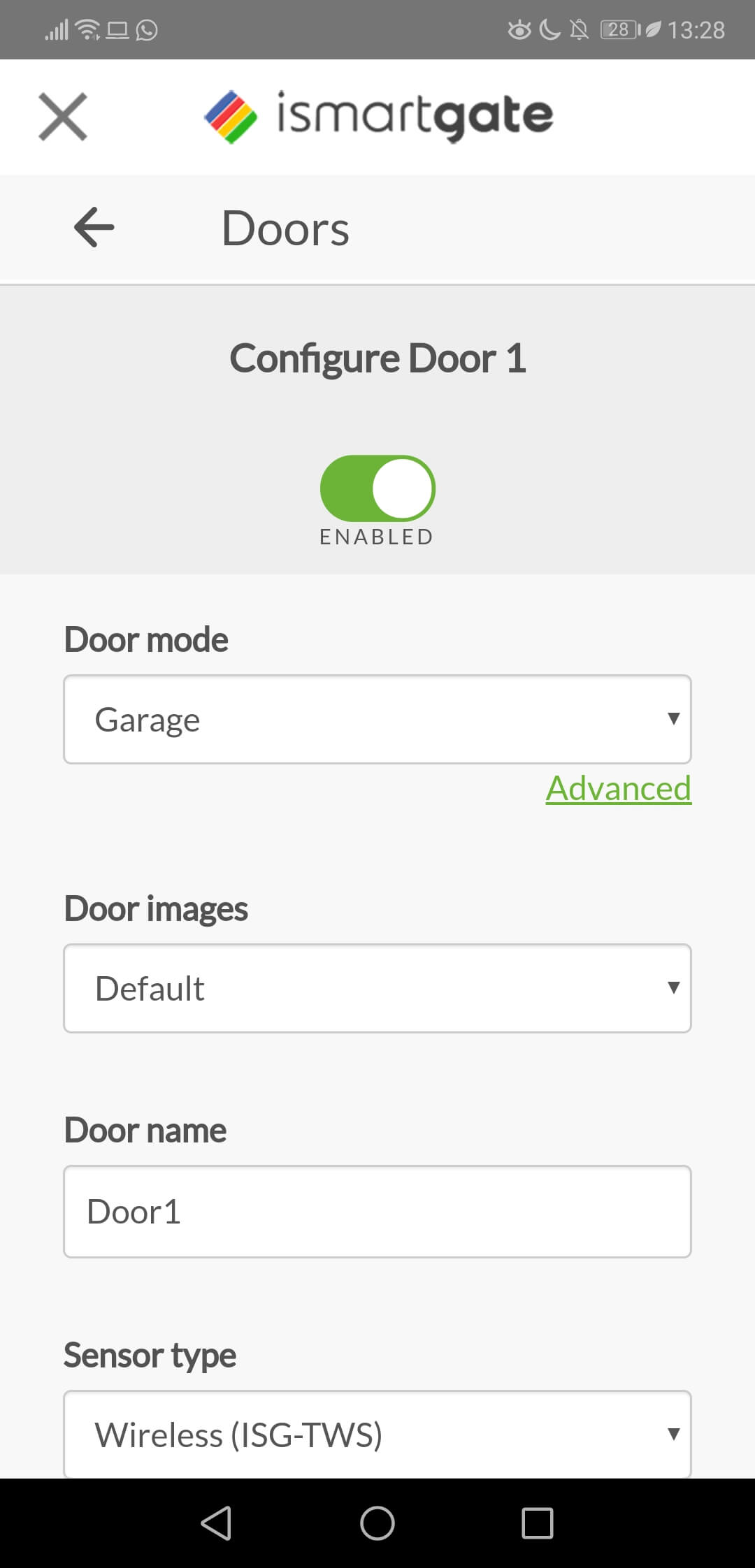
- Scroll naar beneden op deze pagina om de geconfigureerde sensor te zien.
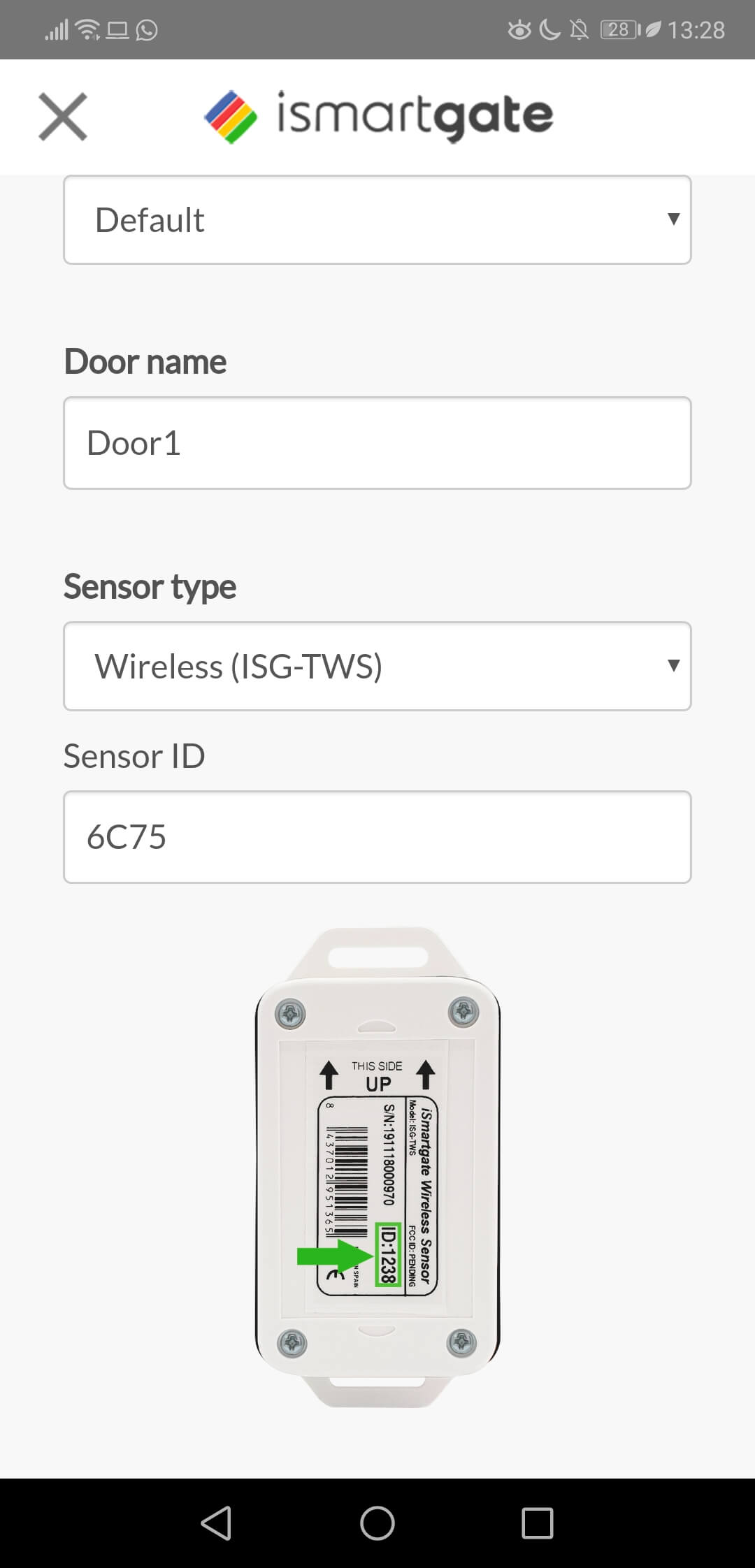
- Controleer de ID op de sticker van je sensor en voer hem hier in.
- Scroll naar beneden en druk op update.
Mocht je problemen of vragen hebben, aarzel dan niet om contact met ons op te nemen via support@ismartgate.com.


